 悩んでいる人
悩んでいる人SWELLはどうやって購入すれば良いの?
WordPressに導入する手順も教えて!
上記のお悩みを解決します。
SWELLのダウンロード手順を画像つきで詳しくご説明しますね!


SWELLの購入方法
まず公式サイトからSWELLのテーマを購入する方法を解説していきます。
公式サイトから購入する手順
まず、以下の公式サイトにアクセスします。
▼公式サイト
公式サイトの「DOWNLOAD」もしくは「購入する」ボタンを押します。
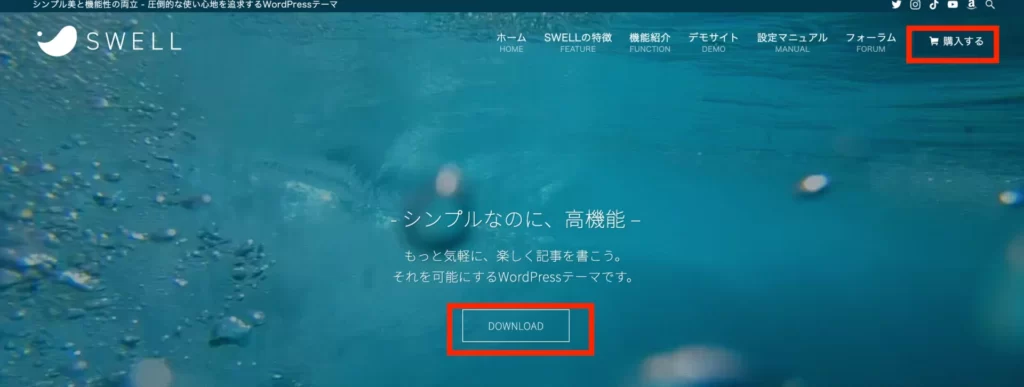
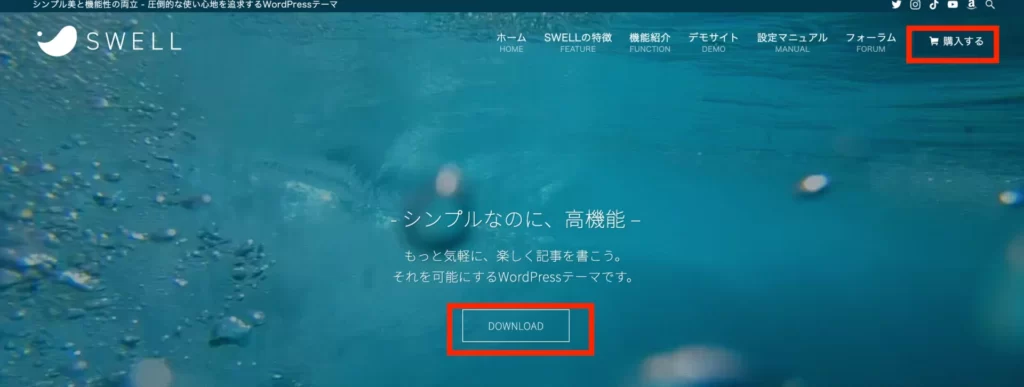
「利用規約に同意します。」にチェックを入れて「SWELLを購入する」ボタンを押すと、購入ページに進めます。
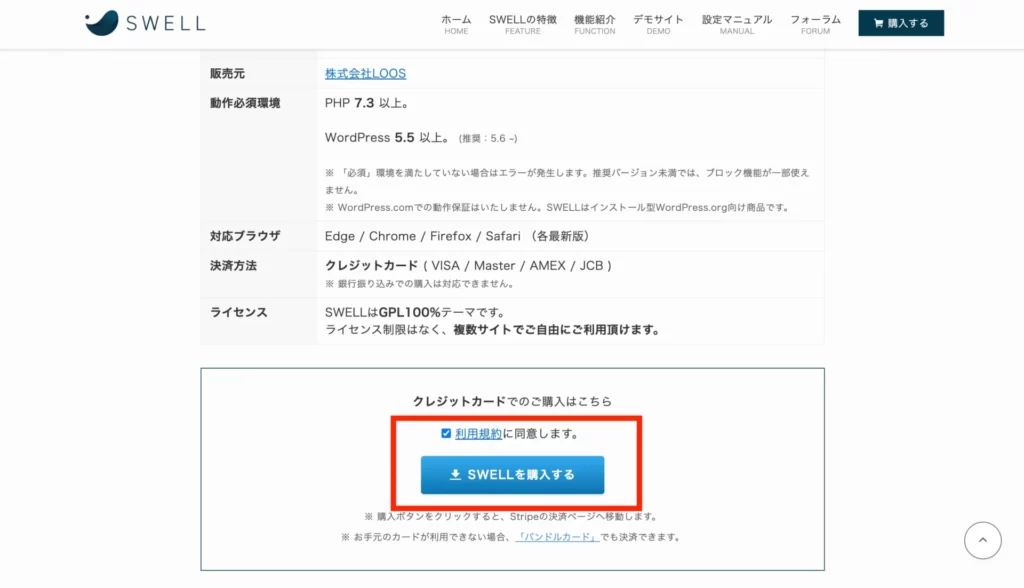
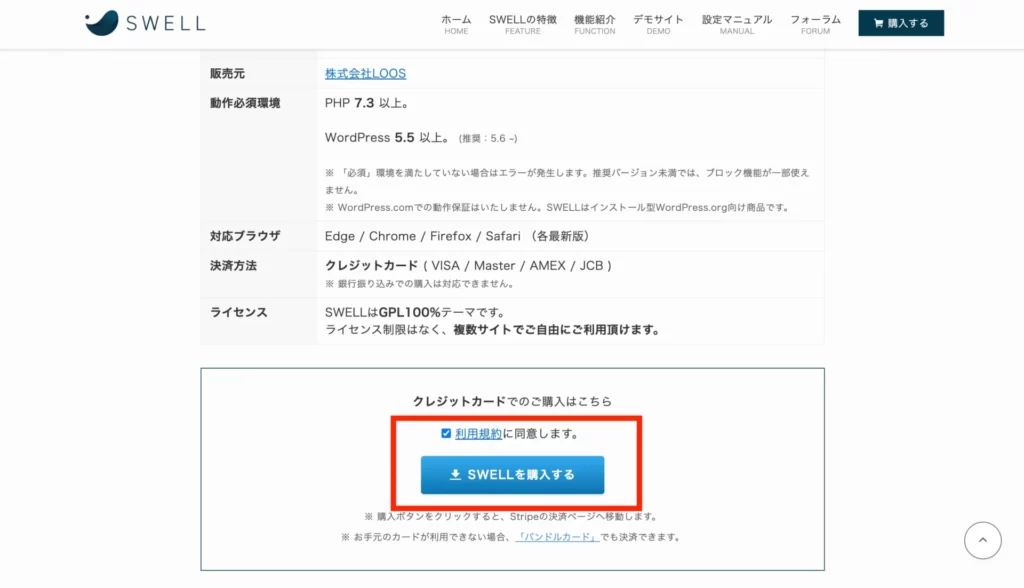
購入ページに移動したら、クレジットカード情報などを入力して「支払う」ボタンを押します。
これでSWELLの購入は完了です!
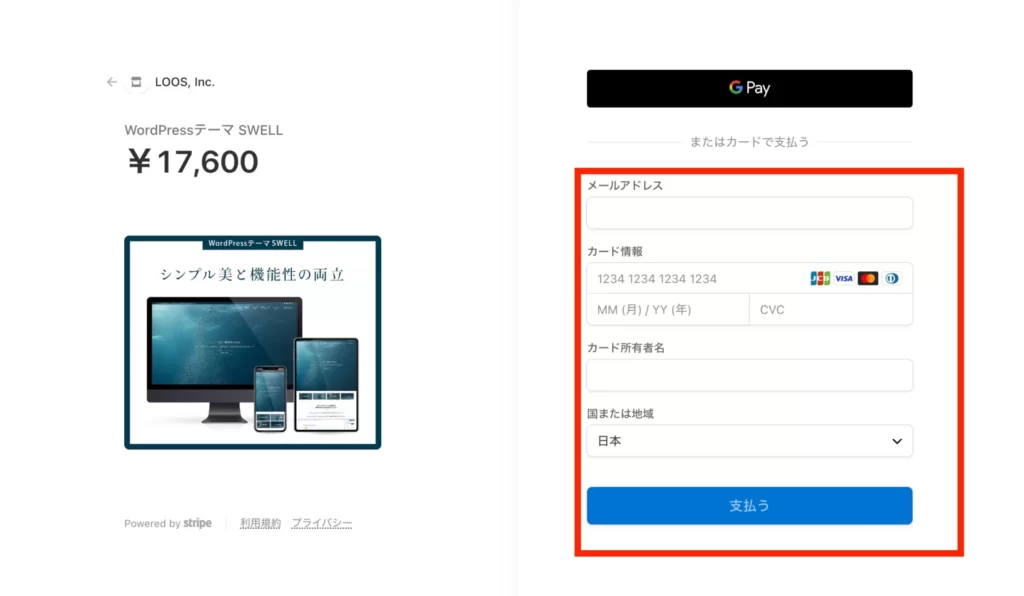
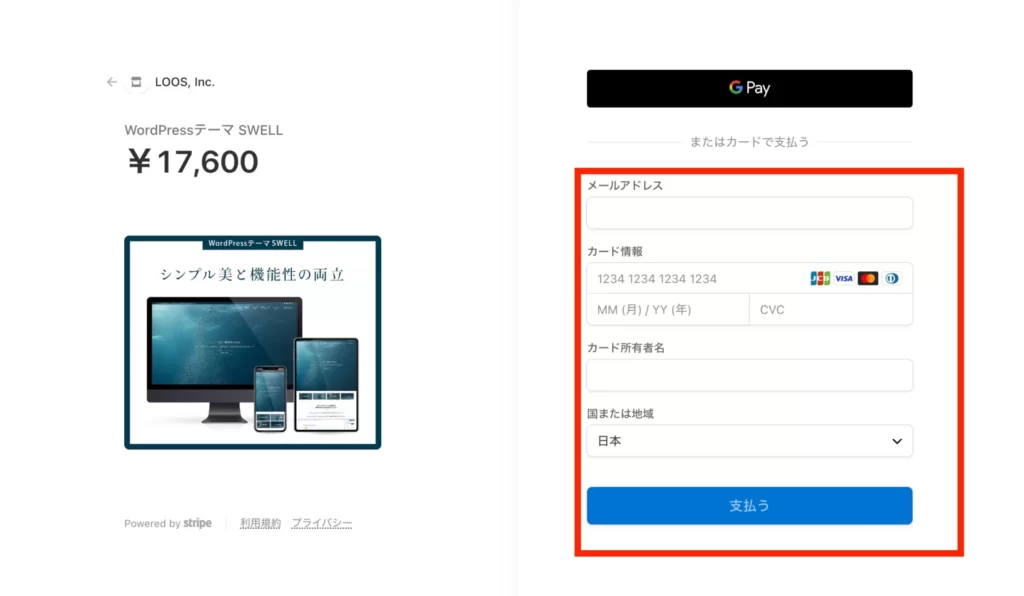
購入完了ページが表示されます。
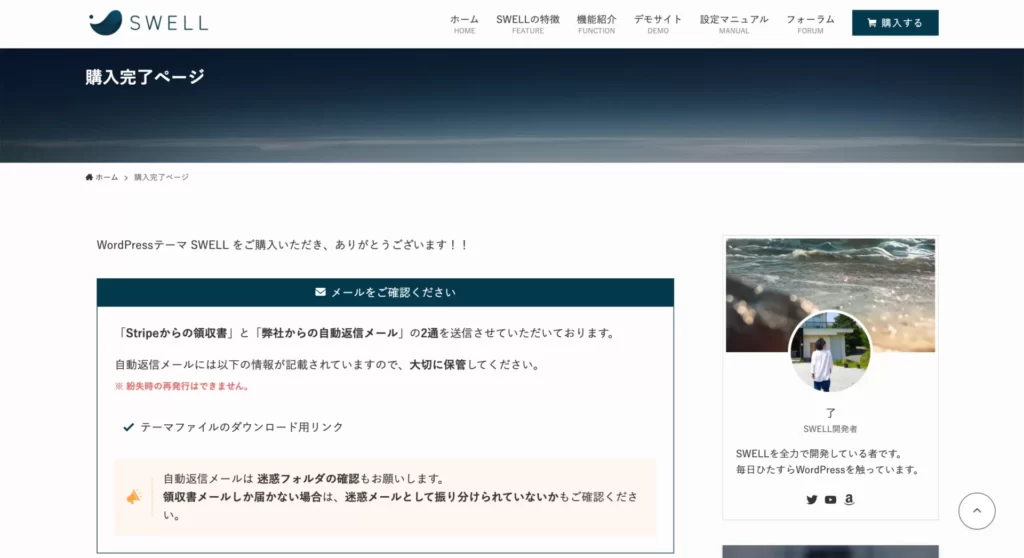
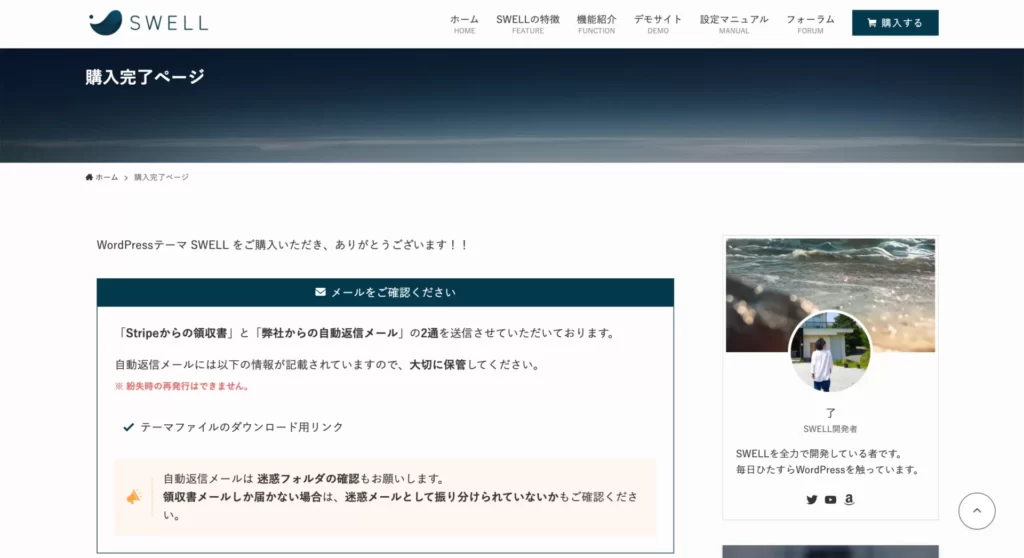



次はSWELLのテーマをダウンロードしていきましょう!
SWELLの親テーマをダウンロードする手順
SWELLのWordPressテーマのダウンロードは購入後に表示されるページ、もしくはSWELLから送られてきたメールのダウンロードリンクからできます。
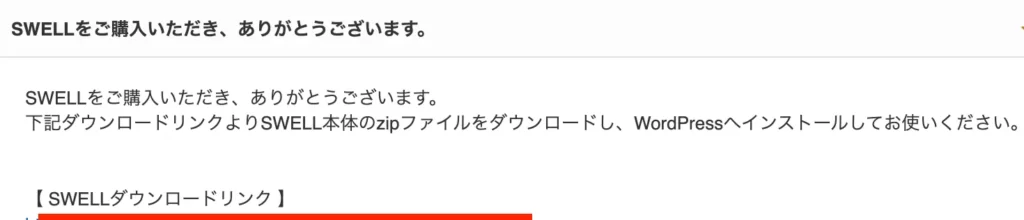
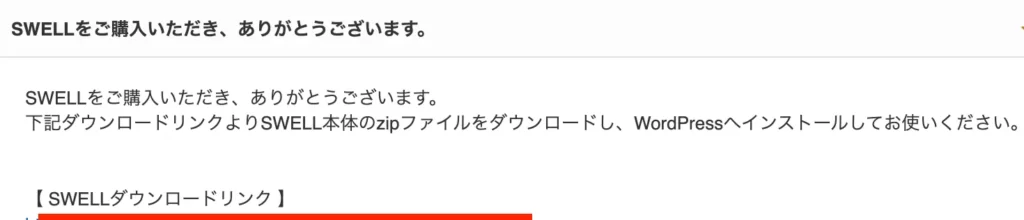
リンクを押すと、zip形式の圧縮ファイルがダウンロードされます。



ダウンロードするファイルはもう1つあります!
「子テーマ」をダウンロードする方法を続けて解説していきますね♩
SWELLの子テーマをダウンロードする手順
▼SWELL公式サイト
マイページの下の方にスクロールし、「SWELL製品ダウンロード」→「SWELL child」のダウンロードリンクをクリックします。
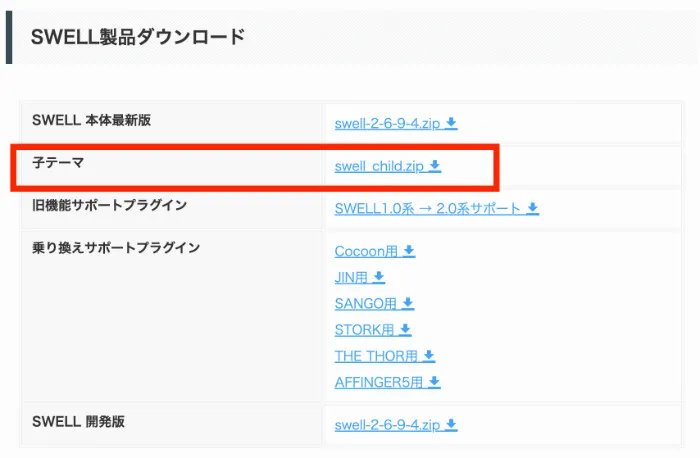
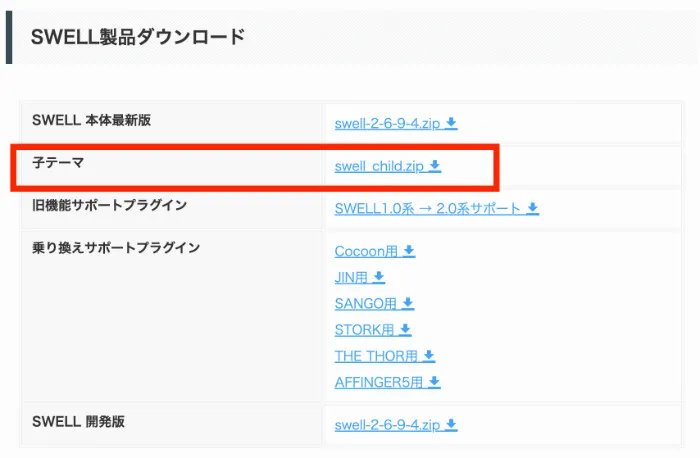
これで子テーマのダウンロードは完了です!
SWELLをWordPressにインストールする方法
ここまできたらあと少しです!
ダウンロードしたSWELLのファイルをWordPressにインストールして、テーマを適用します。
WordPressにテーマをインストールする
SWELLを購入したときにダウンロードした2つのファイル(親テーマ・子テーマ)をインストールする必要があります。
以下の作業を親・子1回ずつ、計2回行います。
テーマのインストール画面の開き方は以下の手順で行います。
1.WordPressの管理画面の左メニューから「外観>テーマ」をクリック


2.ページの上部にある「新規追加」ボタンをクリック
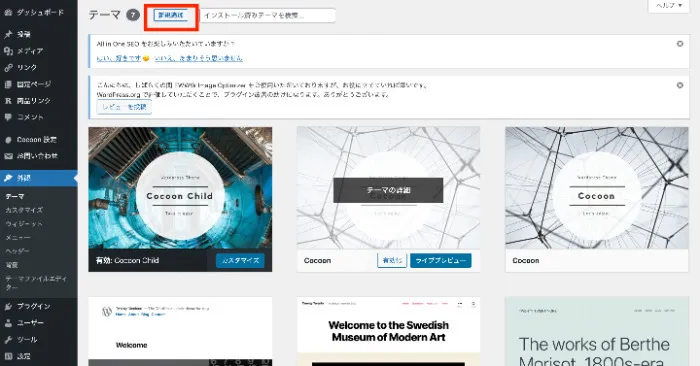
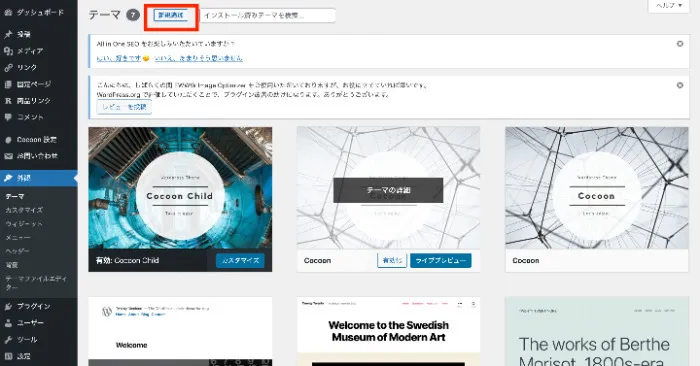
3.ページ上部の「テーマのアップロード」をクリック


4.「ファイルを選択」をクリック
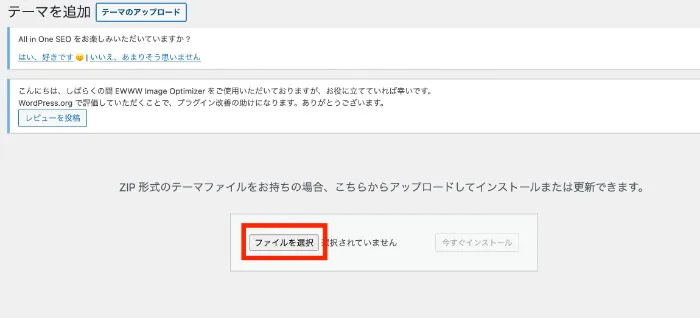
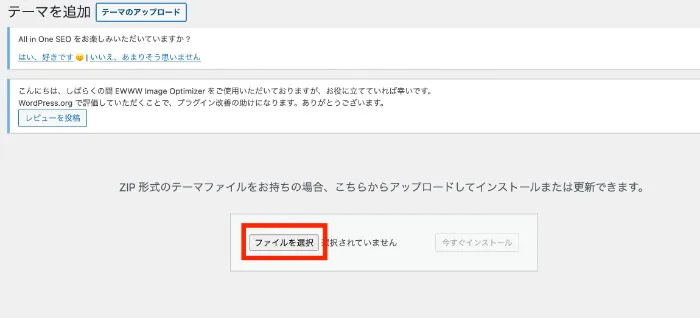
5.SWELLのzipファイルを選択し、「開く」をクリックする
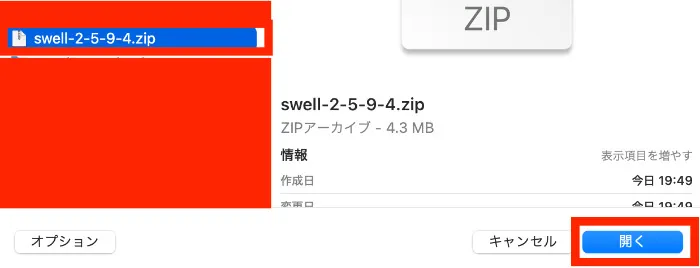
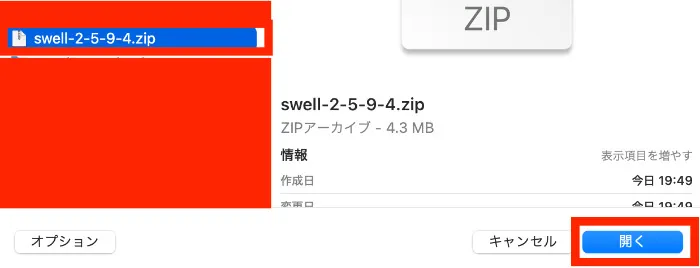
6.「今すぐインストール」をクリック


SWELLの子テーマを有効化する
親・子テーマのインストールができたら、子テーマを有効化します。
「外観」>「テーマ」の一覧に「SWELL」と「SWELL CHILD」の2つが表示されていると思います。
必ず「SWELL CHILD」の方の「有効化」ボタンを押してください。
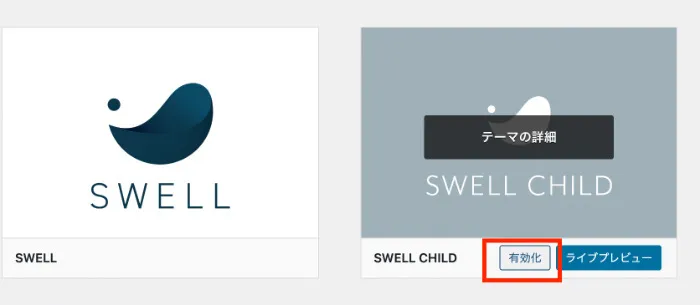
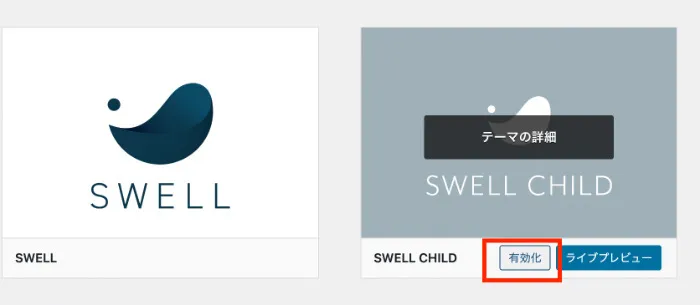
子テーマを有効化する理由:
WordPressでは、親テーマを有効化してテーマのバージョンアップをすると、カスタマイズした内容が消える場合があります。子テーマを使用すると、カスタマイズが消えずにバージョンアップができるためです。
この辺りはよく分からなくてもサイトを運営していく上で問題ありません。
カスタマイズしないという方も、とりあえず子テーマにしておけば余計なトラブルを避けられます。



「基本的に子テーマを有効化する」ということを抑えていれば、バッチリです!
ここまで出来たら、「外観」>「テーマ」の表示が以下の画像のようになっていることを確認しましょう。
「SWELL CHILD」が有効になっていれば OKです!
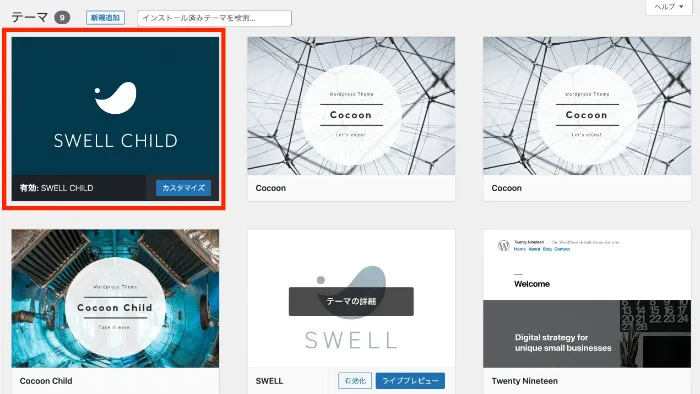
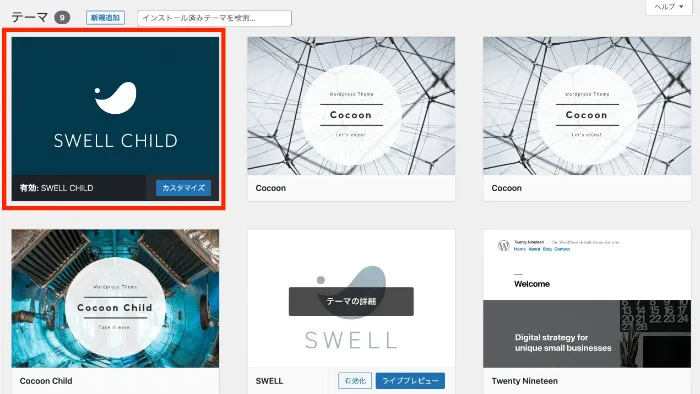
これでSWELLのインストールは完了です!
ここまでの作業大変だったと思いますが、お疲れ様でした!
これであなただけのサイトを運営する準備は完了ですね♪
まとめ
今回はSWELLをWordPressにダウンロードする手順をご紹介しました!
SWELLは他にも色々な機能があり、カスタマイズも幅広くあります。
ぜひ色々試してSWELLを楽しんでくださいね♪
ではでは〜
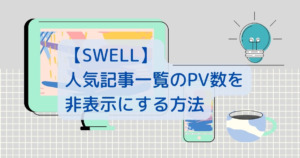
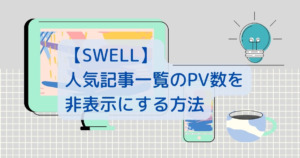


にほんブログ村

